Me acaban de regalar un iPhone 16: así es como puedes aprovechar el famoso botón de la cámara
Publicado el 25/12/2024 por Diario Tecnología Artículo original

Si Papá Noel te ha dejado un flamante iPhone 16 o iPhone 16 Pro bajo el árbol, estás de enhorabuena. No sabemos de qué dispositivo vienes, pero sí que con esta nueva generación tienes una gran novedad: el famoso botón de cámara, que ha sido muy comentado durante meses para bien y para mal.
Si quieres empezar a exprimir su funcionalidad, te contaremos cómo hacerlo, dado que al final supone un atajo interesante para la cámara. Eso sí, si no te acaba de convencer no tendrás que usarlo. De hecho, es posible desactivarlo y que pulsarlo sea poco menos que pulsar en cualquier otra parte vacía del iPhone.
Para qué sirve exactamente este botón
El nuevo botón, llamado literalmente "control de cámara" por Apple, tiene dos vertientes: activar la cámara rápidamente y también realizar ajustes antes de tomar la fotografía gracias a las funciones hápticas de las que dispone.
Y es que, más allá de ser accionable, es sensible a la presión interpretando en cada momento si estás pulsando más o menos fuerte, pero también si estás haciendo el gesto de deslizar con el dedo hacia arriba o hacia abajo.
Esto es todo lo que permite hacer:
- Abrir la cámara.
- Aumentar o disminuir la exposición.
- Aumentar o disminuir el efecto de profundidad en retratos.
- Acercar o alejar el zoom.
- Cambiar entre cámara frontal, principal, ultra gran angular y teleobjetivo.
- Cambiar entre los diferentes estilos de fotografía preconfigurados.
- Cambiar el tono de la fotografía.
Sobra decir en cualquier caso que, aunque es interesante a modo de atajo, no ofrece nada que no esté disponible ya en la propia interfaz táctil de la aplicación de cámara nativa.
Cómo cambiar de modos en el control de cámara
He aquí el principal dolor de cabeza cuando nos enfrentamos al nuevo botón. No es complicado de usar, pero requiere de una curva de aprendizaje inicial para dominarlo. Todo radica en la forma en la que lo pulsemos, puesto que como explicábamos anteriormente, admite varios niveles de presión que resumiremos en "a fondo" (cuando pulses fuerte hasta abajo) y "media" (cuando la pulsación no sea fuerte y se quede en un término medio).
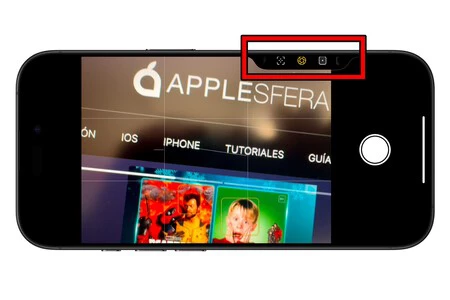
- Para abrir la cámara basta con que pulses hasta el fondo el botón. Si el iPhone está desbloqueado ya, con una pulsación ya servirá, mientras que si está bloqueado tendrás que pulsar dos veces.
- Para cambiar entre modos deberás haber abierto la app de cámara (sea con el botón o no) y realizar una pulsación media para que se abra el menú e ir deslizando con el dedo hacia arriba y hacia abajo para elegir el modo que quieres controlar con el botón. Una vez estés sobre él, vuelve a hacer una pulsación media.
- Para utilizar las funciones que ofrece el botón, como acercar o alejar el zoom, basta con que en la app de cámara hagas ese gesto de deslizar con el dedo sin llegar a pulsarlo.
Ajustes adicionales del botón de cámara y cómo desactivarlo
Aparte de lo citado anteriormente, podrás modificar ciertos preajustes del botón entrando en Ajustes > Apps > Cámara > Control de la cámara. Allí podrás encontrar estas opciones:
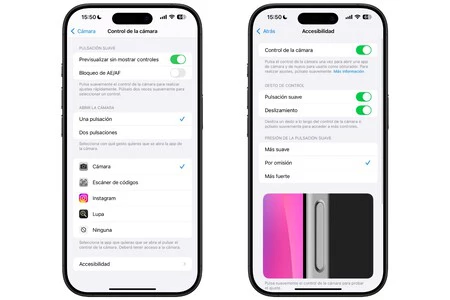
- Pulsación suave: lo que nosotros hemos llamado "pulsación media" y que implica poder activar o desactivar la previsualización de los controles o el bloqueo de exposición cuando lo pulses de esta forma.
- Apertura de cámara: podrás elegir si deseas abrir la cámara con dos pulsaciones o solamente una como viene de serie. En cualquier caso, si el dispositivo está bloqueado abrirá siempre con dos toques.
- Elegir qué quieres que se abra: más allá de abrir la app de 'Cámara', podrás hacer que ese botón abra otra app o herramienta como el escáner de códigos, la lupa e incluso Instagram.
- Desactivar el botón: si quieres deshabilitar completamente el botón, en el anterior ajuste deberás elegir Ninguno, de forma que por mucho que pulses el botón, este será inerte y no abrirá nada.
En Applesfera | iPhone SE 4: características, precio, modelos y todo lo que creemos saber sobre ellos
En Applesfera | iPhone 17: características, precio, modelos y todo lo que creemos saber sobre ellos
25_Dec_2024"> Álvaro García M. .


